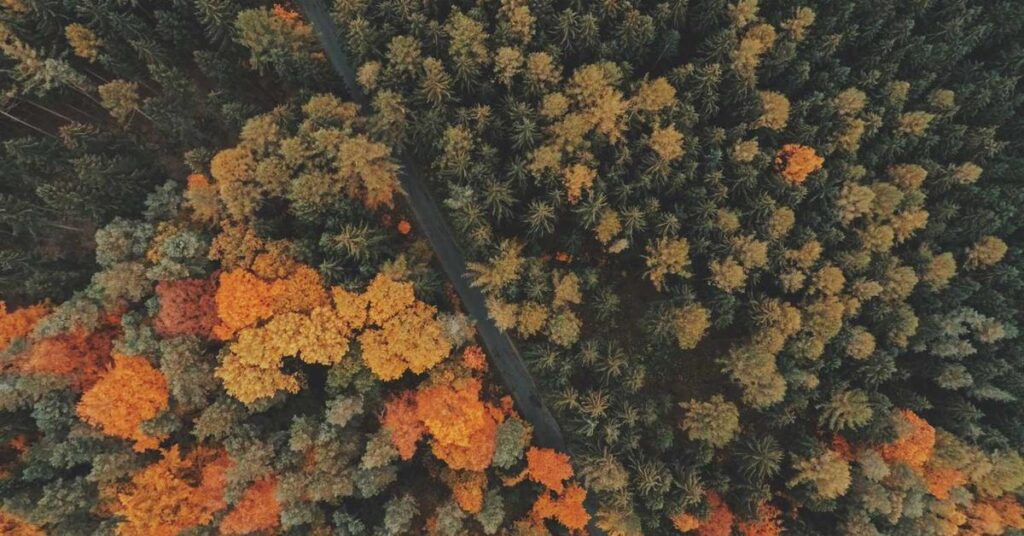Cloudflare dla Twojej Strony: Kompletny Przewodnik po Konfiguracji, Szybkości i Bezpieczeństwie
Odkryj, jak przekształcić wolną i podatną na ataki witrynę w błyskawiczny i niezawodny bastion cyfrowej obecności, bez zbędnych kosztów!
Czy Twoja strona internetowa ładuje się wolniej niż oczekują użytkownicy? Czy obawiasz się o bezpieczeństwo danych, ataki hakerskie lub niespodziewane przeciążenia serwera? W dzisiejszym dynamicznym świecie cyfrowym, gdzie każda sekunda ładowania strony ma znaczenie, a zagrożenia online są coraz bardziej wyrafinowane, standardowe rozwiązania hostingowe często okazują się niewystarczające. Wolno działająca witryna to nie tylko frustracja dla odwiedzających, ale także realna utrata potencjalnych klientów i niższe pozycje w wynikach wyszukiwania Google, co bezpośrednio przekłada się na mniejsze zyski dla Twojego biznesu.
Problem staje się jeszcze bardziej palący, gdy weźmiemy pod uwagę rosnące wymagania algorytmów Google dotyczące szybkości i bezpieczeństwa, takie jak Core Web Vitals. Niezabezpieczona strona to łatwy cel dla cyberprzestępców, co może prowadzić do utraty danych, wizerunku, a nawet poważnych konsekwencji prawnych. Wielu właścicieli stron szuka rozwiązań, które nie tylko przyspieszą ich witryny, ale także zapewnią solidną ochronę, często napotykając na drogie i skomplikowane w implementacji narzędzia. Zastanawiasz się, co robić, gdy strona jest wolniejsza niż pit stop w F1? Cloudflare oferuje kompleksowe rozwiązanie, które odpowiada na te wyzwania, często w ramach bezpłatnego planu.
Ten obszerny przewodnik krok po kroku pokaże Ci, jak skutecznie skonfigurować Cloudflare dla Twojej strony internetowej. Niezależnie od tego, czy korzystasz z WordPressa, innego CMS-a, czy strony statycznej, dowiesz się, jak wykorzystać jego potężne funkcje do zwiększenia prędkości, wzmocnienia bezpieczeństwa i poprawy ogólnej wydajności. Przygotuj się na kompleksowe omówienie procesu, od podstawowej konfiguracji DNS, po zaawansowane reguły i optymalizacje, które pozwolą Twojej witrynie działać na najwyższych obrotach i zdominować konkurencję. Dowiedz się, jak przyspieszyć swoją stronę, a my poprowadzimy Cię przez cały proces!
📋 Co znajdziesz w tym artykule:
Czym jest Cloudflare i dlaczego jest kluczowy dla Twojej witryny? (Podstawy i Niezbędne Korzyści)
Zanim zagłębisz się w szczegóły konfiguracji, kluczowe jest zrozumienie, czym właściwie jest Cloudflare i jaką rolę odgrywa w ekosystemie Twojej strony internetowej. W najprostszych słowach, Cloudflare to globalna sieć dostarczania treści (CDN), usługa DNS oraz platforma bezpieczeństwa działająca jako pośrednik (reverse proxy) między Twoim serwerem a odwiedzającymi Twoją witrynę. Zamiast bezpośredniego połączenia użytkownika z serwerem, wszystkie zapytania przechodzą przez inteligentne serwery Cloudflare, które filtrują ruch, buforują treści i przekierowują go do najbliższego centrum danych. To sprawia, że Twoja strona jest nie tylko szybsza, ale także znacznie bezpieczniejsza i bardziej niezawodna.
Kluczowe korzyści z wdrożenia Cloudflare są wielowymiarowe. Po pierwsze, znacząco przyspiesza ładowanie strony. Dzięki globalnej sieci CDN, statyczne zasoby Twojej witryny (obrazy, skrypty CSS/JS) są przechowywane na serwerach bliżej użytkownika, co skraca czas potrzebny na ich dostarczenie. Cloudflare oferuje również mechanizmy minifikacji i kompresji (np. Brotli), które zmniejszają rozmiar przesyłanych danych, dodatkowo wpływając na szybkość. Szybkość strony to jeden z najważniejszych czynników rankingowych w Google, bezpośrednio wpływający na Core Web Vitals i doświadczenie użytkownika. Po drugie, Cloudflare stanowi potężną tarczę bezpieczeństwa. Blokuje ataki DDoS, boty spamujące, próby włamania i inne złośliwe aktywności, zanim jeszcze dotrą one do Twojego serwera. Usługa oferuje również darmowe certyfikaty SSL, co jest absolutną podstawą dla każdej nowoczesnej i bezpiecznej strony, gwarantując szyfrowane połączenie między użytkownikiem a serwerem.
Wpływ Cloudflare na SEO jest często niedoceniany, ale jest ogromny. Szybsze ładowanie strony, lepsze wskaźniki Core Web Vitals oraz zawsze aktywny certyfikat SSL to czynniki, które Google bierze pod uwagę przy rankingu witryn. Poprawa tych aspektów może znacząco przyczynić się do zwiększenia pozycji Twojej strony w wynikach wyszukiwania. Co więcej, dzięki stabilności i niezawodności Cloudflare, Twoja strona jest dostępna 24/7, nawet podczas skoków ruchu, co zapobiega błędom serwera i utracie reputacji. Jest to szczególnie ważne dla firm, które polegają na swojej obecności online. Dbałość o takie techniczne aspekty to fundament sukcesu, podobnie jak inwestycja w profesjonalne projektowanie stron, które od początku uwzględnia te elementy.
Cloudflare w Praktyce: Przewodnik po Konfiguracji Krok po Kroku (Od Rejestracji do Pierwszych Ustawień)
Prawidłowa konfiguracja Cloudflare może wydawać się skomplikowana, ale postępując zgodnie z poniższymi instrukcjami, z łatwością uruchomisz tę usługę dla swojej witryny. Ten przewodnik przeprowadzi Cię przez proces, który pozwoli na znaczną poprawę wydajności i bezpieczeństwa. Zacznijmy od podstaw, które są kluczowe dla sprawnego działania Twojej strony internetowej, pamiętając, że nawet założenie strony internetowej na Google to dopiero początek drogi do jej optymalizacji.
- Krok 1: Rejestracja konta i dodawanie strony
Odwiedź stronę Cloudflare.com i utwórz bezpłatne konto. Proces jest prosty i wymaga jedynie podania adresu e-mail oraz hasła. Po rejestracji zostaniesz poproszony o dodanie swojej witryny. Wprowadź nazwę domeny (np.
twojastrona.pl) i kliknij „Add Site”. Cloudflare rozpocznie skanowanie rekordów DNS Twojej domeny. - Krok 2: Skanowanie rekordów DNS i ich weryfikacja
Po dodaniu domeny, Cloudflare automatycznie przeskanuje istniejące rekordy DNS (rekordy A, CNAME, MX itp.). Sprawdź, czy wszystkie rekordy zostały poprawnie zaimportowane. Zwróć szczególną uwagę na rekord A (wskazujący na adres IP Twojego serwera) oraz rekord CNAME (dla subdomen, np.
www). Obok każdego rekordu zobaczysz ikonę chmurki – pomarańczowa oznacza, że ruch przechodzi przez Cloudflare (proxied), szara – że nie (DNS-only). Dla większości rekordów witryny (np. głównej domeny, www) zalecane jest użycie trybu proxied, aby korzystać z pełnej gamy funkcji Cloudflare. Dla rekordów poczty (MX) zazwyczaj zostawiamy tryb DNS-only.Jeśli zauważysz brakujące rekordy, możesz je dodać ręcznie. Pamiętaj, aby zawsze zachować ostrożność przy edycji rekordów DNS, ponieważ błędy mogą spowodować niedostępność strony lub problemy z pocztą e-mail.
- Krok 3: Zmiana serwerów nazw (NS) u rejestratora domeny
To kluczowy krok w konfiguracji. Cloudflare poda Ci dwa unikalne serwery nazw (np.
ns1.cloudflare.com,ns2.cloudflare.com). Musisz zalogować się do panelu zarządzania domeną u swojego rejestratora (np. Nazwa.pl, OVH, Home.pl) i zmienić domyślne serwery nazw na te dostarczone przez Cloudflare. Zmiana ta może potrwać od kilku minut do 48 godzin (tzw. propagacja DNS), zanim Cloudflare w pełni przejmie kontrolę nad ruchem Twojej domeny. Pamiętaj, że w tym czasie Twoja strona może być chwilowo niedostępna dla niektórych użytkowników, ale zazwyczaj trwa to bardzo krótko. - Krok 4: Podstawowe ustawienia SSL/TLS (Encryption Mode)
Po aktywacji domeny w Cloudflare przejdź do sekcji „SSL/TLS” i wybierz odpowiedni tryb szyfrowania:
- Flexible: Szyfruje połączenie tylko między użytkownikiem a Cloudflare. Pomiędzy Cloudflare a Twoim serwerem ruch jest nieszyfrowany. Najprostsza opcja, jeśli nie masz SSL na serwerze, ale najmniej bezpieczna.
- Full: Szyfruje połączenie między użytkownikiem a Cloudflare ORAZ między Cloudflare a Twoim serwerem. Wymaga aktywnego certyfikatu SSL na Twoim hostingu (np. Let’s Encrypt).
- Full (strict): Najbezpieczniejsza opcja. Szyfruje oba połączenia i wymaga, aby certyfikat SSL na Twoim serwerze był ważny i prawidłowo skonfigurowany. Zalecane dla większości stron.
Bezpieczeństwo WordPressa to podstawa, a prawidłowy SSL jest jego kluczowym elementem.
- Krok 5: Optymalizacja prędkości (Speed tab)
W sekcji „Speed” -> „Optimization” możesz aktywować funkcje, które znacząco przyspieszą Twoją stronę:
- Auto Minify: Zmniejsza rozmiar plików HTML, CSS i JavaScript, usuwając zbędne znaki. Aktywuj wszystkie trzy opcje.
- Brotli: Algorytm kompresji danych, który zazwyczaj jest wydajniejszy niż GZIP. Włącz go.
- Rocket Loader™: Asynchronicznie ładuje pliki JavaScript, co może poprawić czas renderowania strony. Włącz tę opcję, ale monitoruj stronę pod kątem potencjalnych konfliktów ze skryptami.
Pamiętaj, że optymalizacja zdjęć również ma ogromny wpływ na szybkość ładowania, o czym pisaliśmy w artykule Optymalizacja zdjęć WordPress: Jak przyspieszyć stronę?
- Krok 6: Podstawowe ustawienia bezpieczeństwa (Security tab)
W sekcji „Security” -> „WAF” -> „Managed rules” oraz „Firewall rules” możesz ustawić podstawowe zasady bezpieczeństwa.
- Security Level: Ustaw go na „Medium” lub „High” w zależności od natężenia złośliwego ruchu.
- Bot Fight Mode: Włącz, aby skuteczniej blokować złośliwe boty.
- Challenge Passage: Ustaw na krótszy czas, aby użytkownicy rzadziej musieli przechodzić wyzwania.
Cloudflare zapewnia zaawansowane zabezpieczenia dla WordPressa, które warto połączyć z wtyczkami bezpieczeństwa na Twojej stronie.
Zaawansowana Optymalizacja i Bezpieczeństwo z Cloudflare (Wykorzystaj Pełen Potencjał)
Podstawowa konfiguracja to dopiero początek możliwości, jakie oferuje Cloudflare. Dla tych, którzy pragną wycisnąć ze swojej witryny maksimum wydajności i zapewnić jej najwyższy poziom bezpieczeństwa, dostępne są zaawansowane funkcje, które potrafią zmienić oblicze strony. Zrozumienie i umiejętne wykorzystanie tych opcji to klucz do osiągnięcia przewagi konkurencyjnej, szczególnie w kontekście technicznego SEO, które zyskuje na znaczeniu. Pamiętaj, że nawet najlepszy hosting skorzysta na warstwie optymalizacyjnej, jaką jest Cloudflare.
Jednym z najbardziej elastycznych narzędzi w Cloudflare są Page Rules. Pozwalają one na zdefiniowanie specyficznych reguł dla określonych adresów URL lub wzorców URL. Możesz na przykład wyłączyć buforowanie dla panelu administracyjnego WordPressa (aby uniknąć problemów z logowaniem), przekierować ruch HTTP na HTTPS, czy wymusić specyficzne ustawienia bezpieczeństwa dla wrażliwych części witryny. Stosując Page Rules, możesz precyzyjnie kontrolować, jak Cloudflare obsługuje różne sekcje Twojej strony, co jest nieocenione w audycie technicznym SEO. Kolejną potężną funkcją są Cloudflare Workers. To bezserwerowa platforma, która pozwala na uruchamianie kodu JavaScript na brzegowych serwerach Cloudflare, zanim ruch dotrze do Twojego serwera. Dzięki temu możesz tworzyć niestandardowe przekierowania, modyfikować nagłówki HTTP, implementować logikę routingu, a nawet budować całe mikroserwisy, co otwiera drzwi do niemal nieograniczonych możliwości personalizacji i optymalizacji.
Dla biznesów i stron o dużym ruchu, kluczowe może być również zastosowanie Web Application Firewall (WAF). Choć podstawowy WAF jest dostępny w planie darmowym, płatne plany oferują bardziej zaawansowane zestawy reguł, które chronią przed najnowszymi zagrożeniami i podatnościami, takimi jak ataki SQL Injection czy Cross-Site Scripting (XSS). Monitorowanie i analityka w panelu Cloudflare pozwala na bieżąco śledzić ruch na stronie, identyfikować zagrożenia i mierzyć efektywność optymalizacji. Możesz sprawdzić, ile złośliwego ruchu zostało zablokowane, skąd pochodzą ataki, a także zobaczyć statystyki dotyczące buforowania i oszczędności pasma. Wykorzystanie tych danych pozwala na ciągłą optymalizację i adaptację strategii bezpieczeństwa, co jest fundamentem dla każdej responsywnej i bezpiecznej strony. Pamiętaj, że inwestycja w bezpieczeństwo i wydajność to inwestycja w przyszłość Twojego biznesu online.
| Cecha / Plan | Cloudflare Free | Cloudflare Pro | Cloudflare Business |
|---|---|---|---|
| Cena | Darmowy | Od $20/miesiąc | Od $200/miesiąc |
| CDN (Globalna Sieć) | Tak | Tak | Tak |
| Darmowy SSL | Tak | Tak (z bardziej zaawansowanymi opcjami) | Tak (z certyfikatami niestandardowymi) |
| Ochrona DDoS | Podstawowa | Rozszerzona | Zaawansowana (z gwarancją) |
| Web Application Firewall (WAF) | Ograniczony dostęp | Standardowy zestaw reguł | Zaawansowany WAF, niestandardowe reguły |
| Optymalizacja Obrazów (Polish) | Nie | Tak | Tak |
| Minifikacja JS/CSS/HTML | Tak | Tak | Tak |
| Page Rules | 3 reguły | 20 reguł | 50 reguł |
| Argo Smart Routing | Nie | Jako dodatek | Wliczone |
| Wsparcie | Społeczność | Priorytetowe (telefon, czat, e-mail) | |
| Dla kogo | Małe blogi, strony osobiste | Rozwijające się firmy, e-commerce | Duże firmy, portale, krytyczne aplikacje |
Jak widać w tabeli, wybór odpowiedniego planu Cloudflare zależy od skali Twojego projektu i specyficznych potrzeb. Darmowy plan oferuje solidne podstawy bezpieczeństwa i optymalizacji, które dla wielu małych i średnich stron są wystarczające. Jednak wraz ze wzrostem ruchu, rosnącymi wymaganiami bezpieczeństwa i potrzebą zaawansowanych funkcji optymalizacyjnych, warto rozważyć plany płatne, które oferują dodatkowe możliwości, takie jak optymalizacja obrazów (Polish) czy dedykowany WAF. Dla każdej firmy, niezależnie od rozmiaru, priorytetem powinno być zapewnienie nie tylko szybkości, ale także niezawodności i bezpieczeństwa, aby uniknąć błędów na stronie, które kosztują pieniądze. Cloudflare stanowi kluczowy element tej strategii.
Najczęściej Występujące Problemy i Ich Rozwiązania po Konfiguracji Cloudflare
Mimo że konfiguracja Cloudflare jest zazwyczaj intuicyjna, zdarzają się sytuacje, w których pojawiają się problemy. Znajomość najczęstszych pułapek i sposobów ich rozwiązania pozwoli Ci szybko przywrócić pełną funkcjonalność strony i uniknąć przestojów. Nawet doświadczeni administratorzy mogą natknąć się na niuanse, zwłaszcza przy niestandardowych konfiguracjach hostingowych, dlatego warto znać podstawowe techniki rozwiązywania problemów. W przypadku bardziej złożonych systemów, takich jak WordPress, integracja z wtyczkami do cachowania (np. WordPress cache) może wymagać dodatkowej uwagi.
- Problemy z dostępem do strony / DNS Propagation: Po zmianie serwerów nazw, strona może być przez pewien czas niedostępna dla części użytkowników. Jest to normalny proces propagacji DNS. Możesz sprawdzić status propagacji za pomocą narzędzi online, takich jak DNSChecker.org. Jeśli problem utrzymuje się dłużej niż 48 godzin, upewnij się, że poprawnie wpisałeś serwery nazw Cloudflare u swojego rejestratora i że rekordy DNS w panelu Cloudflare są prawidłowe. Czasami wystarczy wyczyścić pamięć podręczną DNS na komputerze (
ipconfig /flushdnsw Windows). - Błędy certyfikatu SSL (np. „ERR_TOO_MANY_REDIRECTS” lub „Mixed Content”):
- ERR_TOO_MANY_REDIRECTS: Ten błąd zazwyczaj wskazuje na pętlę przekierowań. Najczęstszą przyczyną jest nieprawidłowa konfiguracja trybu SSL w Cloudflare w połączeniu z certyfikatem SSL na serwerze. Upewnij się, że Twój serwer ma aktywny certyfikat SSL, a w Cloudflare masz ustawiony tryb „Full (strict)”. Jeśli używasz WordPressa, wtyczka taka jak Really Simple SSL może pomóc w naprawie linków w bazie danych.
- Mixed Content: Oznacza, że część zasobów (np. obrazy, skrypty) jest ładowana przez HTTP, podczas gdy reszta strony działa na HTTPS. Cloudflare oferuje funkcję „Automatic HTTPS Rewrites” w zakładce „SSL/TLS” -> „Edge Certificates”, która próbuje automatycznie poprawić te linki. W przypadku WordPressa, wtyczki SEO lub security mogą również pomóc w naprawie tych problemów.
- Konflikty z hostingiem / CMS (np. caching): Cloudflare ma własny mechanizm cachowania, który może kolidować z wbudowanym cachowaniem na Twoim serwerze lub wtyczkach CMS (np. dla WordPressa). W przypadku WordPressa, zaleca się wyłączenie cachowania obiektów wtyczek typu LiteSpeed Cache czy WP Rocket, które duplikowałoby funkcje Cloudflare, lub konfigurację ich tak, aby współpracowały, np. poprzez wykluczenie pewnych ścieżek z cachowania. Warto też korzystać z funkcji „Purge Cache” w panelu Cloudflare po każdej większej zmianie na stronie. Pamiętaj, że dobra wtyczka do cache w połączeniu z Cloudflare to potężne duo.
- Problemy z logowaniem do panelu administratora: Czasami, agresywne ustawienia bezpieczeństwa lub cachowania mogą blokować dostęp do panelu administracyjnego (np.
/wp-adminw WordPressie). Aby temu zapobiec, użyj Page Rules, aby wyłączyć bezpieczeństwo i cachowanie dla ścieżek administracyjnych Twojej witryny. Na przykład, ustaw „Security Level” na „Off” i „Cache Level” na „Bypass” dla wzorca URLtwojastrona.pl/wp-admin*.
Najczęściej Zadawane Pytania (FAQ)
Czy Cloudflare jest darmowy i czy warto z niego korzystać?
Tak, Cloudflare oferuje bardzo rozbudowany darmowy plan, który jest wystarczający dla większości małych i średnich stron internetowych. Plan Free zapewnia podstawowe funkcje CDN, darmowy certyfikat SSL oraz ochronę przed atakami DDoS i botami. Zdecydowanie warto z niego korzystać, ponieważ znacząco poprawia szybkość ładowania strony, wzmacnia bezpieczeństwo i zwiększa niezawodność, co ma bezpośrednie przełożenie na lepsze doświadczenia użytkownika i wyższe pozycje w wyszukiwarkach. Nawet darmowa wersja może przynieść ogromne korzyści dla dowolnej strony internetowej.
Jak Cloudflare wpływa na SEO mojej strony?
Cloudflare pozytywnie wpływa na SEO na kilka kluczowych sposobów:
- Szybkość ładowania: Szybsza strona to lepszy czynnik rankingowy w Google i niższy współczynnik odrzuceń.
- Certyfikat SSL: Cloudflare zapewnia darmowy SSL, który jest wymogiem Google dla bezpiecznych witryn.
- Dostępność: Dzięki ochronie DDoS i globalnej sieci, Twoja strona jest zawsze dostępna, co minimalizuje błędy serwera, które negatywnie wpływają na indeksowanie.
- Core Web Vitals: Poprawa wskaźników takich jak LCP (Largest Contentful Paint) i FID (First Input Delay) dzięki optymalizacji zasobów.
Te techniczne ulepszenia są niezwykle ważne w kontekście kompleksowego audytu SEO.
Czy Cloudflare jest kompatybilny z WordPressem i jak go z nim najlepiej zintegrować?
Tak, Cloudflare jest w pełni kompatybilny z WordPressem i stanowi jedno z najpopularniejszych rozwiązań do optymalizacji stron opartych na tym CMS. Po podstawowej konfiguracji Cloudflare (zmiana serwerów nazw, ustawienia SSL), możesz zainstalować oficjalną wtyczkę Cloudflare dla WordPressa. Wtyczka ta pozwala na zarządzanie niektórymi ustawieniami Cloudflare bezpośrednio z panelu WordPressa, w tym: czyszczenie pamięci podręcznej (cache), przełączanie trybu deweloperskiego czy włączanie/wyłączanie poszczególnych funkcji optymalizacyjnych. Dodatkowo, wtyczka może automatycznie konfigurować Page Rules, aby wykluczyć panel administratora z cachowania, zapobiegając problemom z logowaniem. Dla jeszcze lepszego bezpieczeństwa, zapoznaj się z najlepszymi wtyczkami security do WordPressa, które uzupełnią ochronę Cloudflare.
Zoptymalizuj i zabezpiecz swoją stronę z ekspertami Studio Kalmus!
Nie trać czasu na samodzielne zmagania z konfiguracją. Skonsultuj z nami swój projekt i otrzymaj darmową wycenę profesjonalnej optymalizacji, bezpieczeństwa lub stworzenia nowej, błyskawicznej strony internetowej.